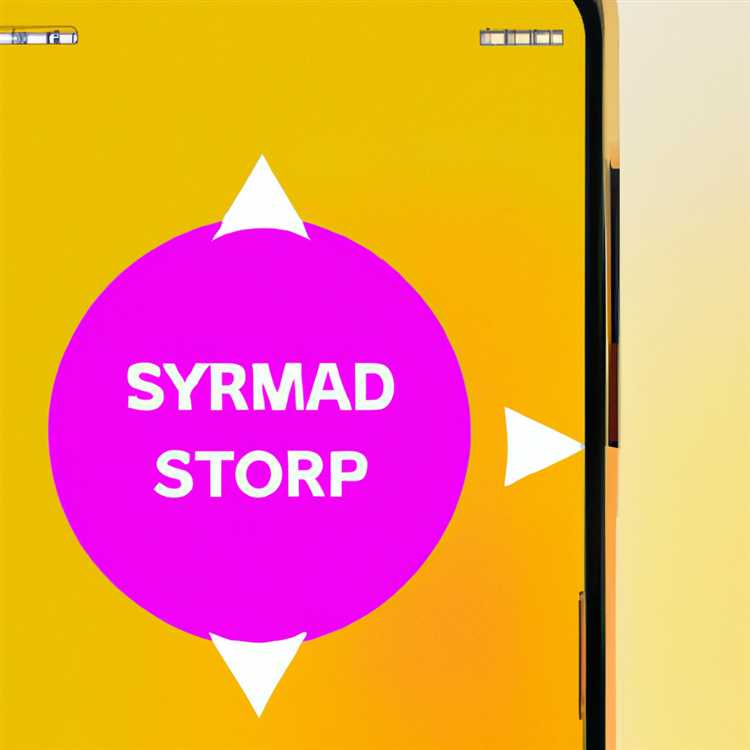Diğer tüm telefonlarda olduğu gibi iPhone'unuzun da IMEI numarası olarak adlandırılan kendine özgü bir kimlik numarası vardır. İPhone'unuzun IMEI numarasını nerede ve nasıl bulacağınızı bilmeniz gerçekten önemlidir.

IMEI Numarası Önemli
Telefonunuzun IMEI numarası (Uluslararası Mobil İstasyon Donanım Kimliği), şebekedeki benzersiz kimliğidir. İPhone'unuza özgü 15 haneli bir numaradır ve ağdaki başka hiçbir telefon bu numarayı telefonunuzla paylaşmaz.
Bu numarayı bir not defterine kaydetmek veya dijital olarak bilgisayarınızdaki bir metin dosyasına kaydetmek gerçekten iyi bir uygulamadır. Aşağıdaki durumlardan biriyle karşılaşmanız durumunda iPhone'unuzun IMEI numarasını vermeniz istenir
1. iPhone'unuzun kilidini açmak istiyorsunuz.
2. Kaybolması, çalınması veya yanlış yerleştirilmesi durumunda telefonunuzun konumunu izlemek için.
3. iPhone'umu Bul özelliğini kullanarak telefonunuzu bulamamanız durumunda yerel polis karakolunuza rapor kaydetmek için.
4. Telefon şirketinizden kayıp veya çalıntı iPhone'unuzdaki aramaları engellemesini istemek için.
İPhone'unuzun IMEI Numarasını Bulun
İPhone'unuzun IMEI numarasını bulmanın birkaç yolu vardır ve aşağıdakilerin altında listeliyoruz.
1. Telefonun arkası
İPhone'unuzun arkasına bir bakın, iPhone'unuzun arkasına kazınmış olan IMEI numarasını aşağıda gösterildiği gibi bulacaksınız:

15 basamaklı IMEI numarasını görmek için iyi bir göze ihtiyacınız olacaktır; genellikle sayı çok küçük harflerle yazılacaktır. Bir büyüteç kullanabilir ve numarayı kağıda not edebilir veya başka bir telefon veya iPad kullanarak iPhone'unuzun arka bölümünün fotoğrafını çekebilirsiniz.
Kabul edeceğiniz gibi, fotoğraf çekmek, kağıt üzerindeki sayıyı not etmekten daha iyi bir seçenektir. Bir kağıt kaydı kolayca kaybolabilir veya yanlış yerleştirilebilir, ancak bir resim ile birden fazla kopya oluşturabilir ve bunları bilgisayarınızda, USB sürücülerinde ve diğer depolama aygıtlarında saklayabilirsiniz.
Resim çekmenin bir diğer avantajı da, IMEI numarasını telefon üzerinden servis sağlayıcınıza okurken veya birisine göstermek için Yakınlaştırabilmenizdir.
2. Aygıt Bilgileri Ekranından IMEI'yi bulun
IMEI numarasını telefonun bilgi ekranında bulabilirsiniz.
1. Ayarlar uygulamasını açın.
2. Genel> Hakkında diyalog kutularına dokunun (Aşağıdaki resme bakın).

3. iPhone'unuzun IMEI numarasını bulmak için aşağı kaydırın (Yukarıdaki resme bakın).
Kopyalama seçeneğini görene veya bir ekran görüntüsü alabilene kadar IMEI numarasına uzun dokunarak bu numarayı kopyalayabilirsiniz.
3. IMEI'yi görüntülemek için * # 06 # yazın
Bu, iPhone'unuzun IMEI numarasını bulmanın en hızlı yolu olarak kabul edilir.
1. iPhone'unuzdaki Telefon uygulamasını açın.
2. Tuş takımında üzerine dokunun.
3. Arama tuşlarını kullanarak * # 06 # kodunu yazın.
İPhone'unuz IMEI numarasını hemen ekranda görüntüler. Bu yöntem hızlı ve kolay olsa da, IMEI numarasını kopyalayıp yapıştırmanıza izin vermez. 15 haneli IMEI numarasını kağıda yazabilir veya iPhone'unuzun ekran görüntüsünü alabilirsiniz.
1. iPhone ekranınızın ekran görüntüsünü IMEI numarasıyla kaydetmek için Ev ve Uyku / Uyanma düğmesine aynı anda basın
4. SIM Tepsisinden
1. Ataç veya SIM çıkartma aracı kullanarak cihazınızın SIM tepsisini açın.

2. IMEI numarasını SIM tepsisinde bulacaksınız (Aşağıdaki resme bakın)

5. iTunes'dan IMEI'yi bulun
Ayrıca iTunes hesabınıza giriş yapabilir ve iPhone bilgi ekranında görüntülenen IMEI numarasını bulabilirsiniz.
1. USB kablosunu kullanarak iPhone'unuzu bir bilgisayara bağlayın.
2. Sol sütunda göründüğünde iPhone'u seçin.
3. Özet sekmesinin seçili olduğundan emin olun. İPhone'unuzun seri numarası ve telefon numarası ile görüntülendiğini göreceksiniz (Aşağıdaki resme bakın).

4. Telefon Numarası kelimelerine tıkladığınızda iTunes, telefonunuzun IMEI numarasını görüntüler (Aşağıdaki resme bakın).

Bu numarayı bir metin dosyasına kopyalayabilirsiniz, numaraya sağ tıklayın ve kopyalama seçeneğini seçin. Sonra bilgisayarınızda bir metin dosyası açın ve 15 haneli IMEI numarasını bu dosyaya yapıştırın ve uygun bir adla kaydedin.
6. Telefon Kutusunda
Telefonun hala geldiği kutuya sahipseniz, IMEI'yi kutudan bulabilmeniz gerekir. İPhone içeren kutuların üzerinde genellikle barkodlu bir çıkartma bulunur.
Barkod etiketinde hem telefonun IMEI numarasını hem de seri numarasını bulacaksınız. IMEI genellikle barkodun üst kısmına yazdırılır ve Seri numarası barkodun altında olur.